在Mac电脑上新建txt文件,跟新建word、excel文档还不一样,文稿编辑默认格式是RTF格式,如果需要新建txt纯文本格式,需要在文稿编辑的设置里修改一下方可新建为txt文档。下面,我们将介绍新建txt文件的详细操作步骤:
第一步:打开“启动台”;
第二步:打开“其他”文件夹;
第三步:选择“文本编辑”并打开;

文本编辑
第四步:打开后,默认新建RTF文稿;
第五步:在Mac电脑的右上角顶部导航栏,点击编辑;
第六步:在下拉菜单中,选择“制作纯文本”;
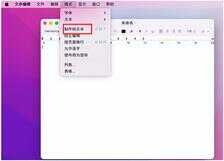
制作纯文本
第七步:创建保存文档,即是txt文档。
上述即是在Mac电脑上新建txt文本的操作步骤,从时间效率上来看,这样的操作比较费时,当然,如果你会Mac的快捷键操作(cmd option t)就会更简单。但是对于绝大多数人来说,Mac的快捷键实在是太多,要记下来不容易。
那么,除了上面提到的几个Mac新建txt的方法,有没有可能像Windows电脑那样,通过右键点击,即可一键创建所有的文本文件呢?
本文将介绍通过Mac电脑的右键新建文件,你只需安装一个Mac右键菜单工具即可右键一键创建txt文档以及其他常用文本文档比如word、excel、ppt等,简单快捷。
赤友Mac右键菜单工具,是一款可以自主定义macOS右键菜单的小工具,它可以让Mac用户增加Mac右键菜单上没有的常用功能以及自定义添加日常操作的快捷方式,让Mac电脑使用和操作起来更便捷,快速提升日常工作效率。
Mac如何右键新建txt文本?
第一步:在Mac电脑桌面或者文件夹的空白处,(两个手指轻触触控板)右键点击;
第二步:右键点击后,选择“新建”;
第三步:选择“txt”即可右键一键新建txt文档;
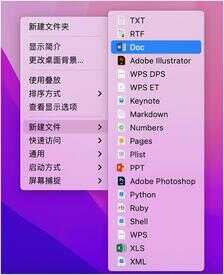
mac右键新建txt文本
赤友软件致力于Mac应用工具研究,为您提供专业的为NTFS for Mac工具, Mac右键菜单管理工具,数据恢复软件和bitlocker加密数据恢复软件。更多详情可登录赤友软件官网网站了解:https://aibotech.cn/。








